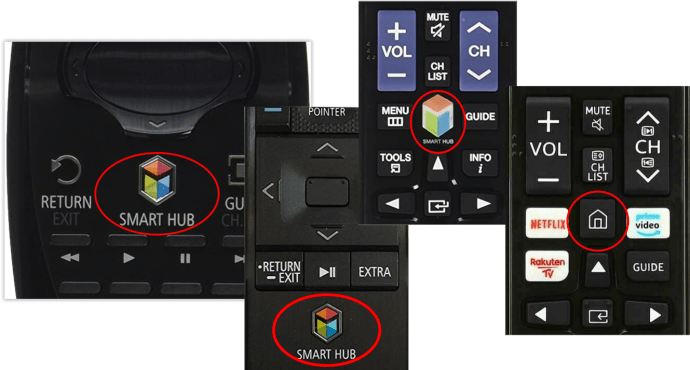Samsung membuat beberapa skrin terbaik di dunia, termasuk skrin untuk pengeluar TV lain. Tetapi aplikasi pintar mereka dan keseluruhan ekosistem TV pintar meninggalkan banyak yang diinginkan.

TV pintar telah mengubah cara pengguna media menjadi lebih baik. Semua orang tidak lagi memerlukan kotak set-top dan pelayan media, atau dongle pihak ketiga. Sekiranya anda boleh mendapatkan Netflix atau Hulu secara langsung di TV anda, mengapa anda perlu membeli lebih banyak perkakasan?
Walau apa pun, TV pintar hanya pintar apabila aplikasinya berfungsi dengan baik dan dikemas kini. Bersama dengan sambungan internet yang baik, ini adalah asas penggunaan TV pintar anda.
Dengan Netflix, Amazon Prime Video, Hulu, PLEX, HBO Now, YouTube, Spotify, dan perkhidmatan lain yang semuanya menawarkan aplikasi untuk TV pintar Samsung, sebenarnya tidak memerlukan apa-apa lagi. Walau bagaimanapun, anda mungkin menyukai ciri yang disempurnakan pada beberapa peranti seperti Chromecast dengan Google TV, Apple TV, Amazon Fire Stick 4K, atau bahkan Roku.
Oleh kerana kemas kini ke aplikasi Samsung TV dan perisian sistem penting untuk prestasi yang boleh dipercayai, penting untuk memahami cara memperbaruinya. Mari bermula dengan cara mengemas kini aplikasi di TV Samsung anda.

Mengemas kini Aplikasi pada TV Pintar Samsung Anda
Cara termudah untuk mengemas kini aplikasi anda di TV pintar Samsung adalah dengan menetapkannya agar dikemas kini secara automatik. Sama seperti telefon, komputer, atau tablet anda, OS Samsung mencari kemas kini setiap kali anda menghidupkan TV atau pada jangka masa yang ditentukan, bergantung pada pilihannya. Dengan cara itu, anda juga tidak perlu memikirkan untuk mengemas kini mereka. Inilah cara menetapkan aplikasi Samsung TV untuk dikemas kini secara automatik.
- Tekan "Hab Pintar" atau "Rumah" butang pada alat kawalan jauh TV anda — model berbeza berdasarkan TV.
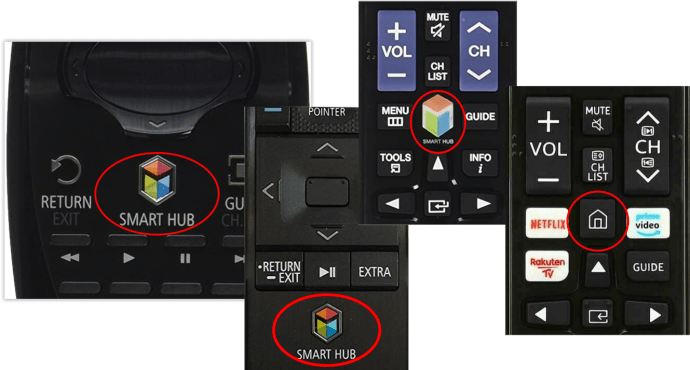
- Pilih "Apl" dari menu.
- Pilih "Apl Saya," kemudian "Pilihan" dari menu berikut.
- Hidupkan "Kemas kini Auto."
Langkah-langkah di atas menetapkan aplikasi anda sentiasa dikemas kini secara automatik sehingga anda dapat meneruskan perkara yang lebih penting. Kelemahan menetapkan kemas kini automatik ialah biasanya terdapat kelewatan pendek dalam mengakses Smart Hub ketika pertama kali menghidupkan TV. Anda akan melihat mesej yang mengatakan 'Smart Hub anda sedang dikemas kini dan tidak tersedia' atau kata-kata yang berkaitan. Beri sebentar, dan mesej itu berhenti.
Sekiranya anda ingin mengemas kini aplikasi anda secara manual, buka "Aplikasi Saya" seperti di atas dan lihat ke menu atas. Anda akan melihat kotak kemas kini beberapa dari Pilihan. Pilih itu, dan anda akan dapati senarai aplikasi yang memerlukan kemas kini. Dari sana, pilih satu atau pilih semua dan biarkan mereka mengemas kini.

Mengemas kini TV Pintar Samsung Anda
Selain mengemas kini aplikasi pada HDTV Samsung anda, OS sering memerlukan kemas kini untuk menyelesaikan masalah dan kesalahan prestasi serta meningkatkan fitur. Anda mungkin perlu mengemas kini TV untuk mendapatkan versi baru Smart Hub dan, oleh itu, kemas kini baru pada aplikasi tertentu yang sebaliknya tidak dapat dikemas kini. Sekiranya anda bernasib baik, anda boleh melakukan kemas kini TV dari dalam menu Tetapan. Sekiranya tidak, anda perlu memuat turun perisian terbaru dari Samsung secara manual, memuatkannya ke pemacu USB, dan memberitahu TV untuk mengemas kini.
Mengemas kini melalui internet:
- Hidupkan TV anda dan pilih "Tetapan."
- Pilih "Sokongan" dan kemudian "Kemas kini Perisian."
- Pilih "Mengemas kini sekarang" sekiranya terdapat kemas kini yang tersedia.
Selalu tidak akan ada kemas kini untuk dipasang, atau TV tidak akan mendapatnya, walaupun ada. Anda juga harus melihat pengaturan pembaruan automatik dalam menu "Pembaruan Perisian". Anda boleh menetapkan pilihan jika anda ingin memperbarui semuanya.
Sekiranya anda perlu mengemas kini TV melalui USB, cukup mudah, namun memerlukan sedikit masa.
- Navigasi ke laman web Sokongan Samsung.
- Masukkan nombor model TV anda ke dalam kotak carian.
- Pilih "Manual" dan muat turun fail yang sesuai ke PC anda.
- Pilih model TV anda dari senarai.
- Pilih "Muat turun" untuk mendapatkan perisian terkini ke peranti anda.
- Muatkan perisian itu ke stik USB kosong.
- Pasang stik USB ke TV anda dan biarkan ia mengesannya.
- Pilih "Tetapan dan Sokongan" dari menu TV.
- Pilih "Kemas kini Perisian" dan kemudian "Mengemas kini sekarang."
- Arahkan TV ke pemacu USB dan biarkan TV dikemas kini.
Mengemas kini TV Samsung menggunakan USB boleh memakan masa, bergantung pada ketinggalan zaman TV anda. Terdapat bar kemajuan di skrin, tetapi kadangkala membeku dan kemudian melompat ke depan. Sekiranya anda melihat kemajuannya berhenti, tinggalkan TV sebentar sebelum mengganggu prosesnya.
TV pintar Samsung menawarkan katalog aplikasi yang seimbang tetapi ingat bahawa beberapa aplikasi akan menjadi tidak sesuai dengan kemas kini OS terkini dari masa ke masa. Situasi biasa berlaku di kalangan jenama, tetapi tidak seburuk TV LG dan lebih-lebih lagi untuk pemain Blu-Ray mereka. LG telah diketahui tidak memberikan banyak kemas kini, terutamanya kerana sistem webOS mereka yang lebih baru tetapi lebih banyak lagi untuk sistem Netcast mereka yang sebelumnya.
Sekiranya anda perlu mengemas kini aplikasi HDTV Samsung anda, aplikasi ini tetap kukuh bahawa pembaharuan automatik adalah cara terbaik! Walau bagaimanapun, tidak semua aplikasi boleh dikemas kini. Kemas kini automatik lebih mudah secara umum, yang bermaksud anda tidak perlu mempertimbangkan campur tangan manual.